I nostri tutorials sono frutto di ore di lavoro, sono accessibili ed a disposizione di tutti ma siete pregati di non copiarli su altri siti né interi né parzialmente, né di lincare testo od immagini di essi meno ancora non menzionando il sito di provenienza o l’autore… Ovviamente potete mettere un link verso ogni tutorial che vogliate, così come verso il sito… Grazie per rispettare il nostro lavoro.
.
ELENCO TUTORIALS
(Per accedere ai tutorials basta cliccare sul nome nell’elenco qua sotto o andare direttamente alla sezione di grafica del blog nell’elenco di categorie a destra)
1) Il Ventaglio
2) Un po’ d’aria…col ventaglio animato
5) Foto nel pallone (con photofiltre)
6) Scritte…nel pallone – variante
7) Immagini in…cuori, stelle, soli…a pezzi
8 ) Effetto riflesso nell’acqua
9) Scritte animate …da scintille (photofiltre)
10) 4 in 1, da fare assieme oppure no…scritta glitter animata su immagine
11) Inserire una gif animata su un’immagine.
12) Floaties: piccole immagini animate per scritte, decorazioni, sfondi, cornici e tante altre cose…:
- Scritte animate con i floaties
- Ed ora le scritte fanno… i fuochi artificiali
- Decorare immagini con i floaties
- Uno sfondo pieno di floaties
- Fare una cornice con i floaties
14) Scintille, tante scintille…, ancora scintille
- Un contorno di scintille
- …Come ti faccio scintillare un colore uniforme
- …e scintillano anche gli altri colori
- …scintillii di stelle
- …un bordo di stelline
- …ed ora scintillano tante stelline
15) …un tutorial pieno di effetti speciali
- pioggia, neve, nuvole, lampi… e tanti altri (uso di maschere con Photofiltre)
- Effetto 8 mm ed animation shop 3 con Photofiltre (ancora sull’impiego delle maschere)
- fiume che scorre e effetto giorno e notte (altri effetti con Photofiltre)
- effetto scotch negli angoli (i brushes in Photofiltre)
- effetto polaroid
- effetti digitali
- 4 effetti semplicissimi: sfocature, desaturazione, cambiare colore…
- effetto tratteggio e selezione
16) Fusione di due immagini (uso del plugin aritmetico)
18 ) Sovrapposizione di due immagini
20) Scritte glassate… (il contorno progressivo)
21) Tante immagini per un collage…(collages fermi ed animati)
24) Le nostre immagini diventano fumetti: le bolle di dialogo
25) Immagini in copertina (la rivista)
27) I blinkies: letterine in quadretti e bannerini
28 ) Il puzzle
30) I blends
31) Le spille
32) Dissolvenze e transizioni… (scritte ed immagini)
- scritta su immagine
- sfumare un’immagine su di un testo
- sfumare personaggi o cose da un’immagine
- transizioni fra immagini
33) Immagini e scritte riflesse
- immagine riflessa in verticale (riflesso su vetro)
- immagine riflessa in basso (sul pavimento, su mobili, ecc…)
- scritte riflesse
34) i Beams
35) scritte e disegni con la biro animata:
36) Tutorials di Natale:
.
In TUTORIALS…per caso trovate ogni spiegazione necessaria per scaricare Photofiltre ed usarlo al meglio così come links di siti dove reperire materiale per i vostri lavoretti grafici.


sai perche’ i gif con photofiltre non si scompongono quando importo l’immagine gif?……ho gia caricato il pluing per le immagini gif
Ciao Stefano, benvenuto 🙂 Se hai scaricato e sistemato fra i plugin di Photofiltre il plugin imported animated gif quando clicchi su File-Importa animated gif la gif animata deve per forza scomporsi per cui, o non hai sitemato bene il plugin (dev’essere nella cartella plugin di Photofiltro e non più in cartellina compressa, ma estratto) o avevi aperto Photofiltre quando lo hai fatto e perchè ti funzioni basta richiuderlo ed aprirlo poi di nuovo… 🙂
grazie sei stata molto rapida ed efficente direi che sei molto brava a spiegare il programma su cui stiamo lavorando …comunque ho installato tutte le opzioni ed ora funziona probabilmente c’e’ stato un problema quando ho scaricato il programma perche’ avevo eseguito le tue istruzioni ala lettera comunque risolto il problema grazie
Ciao sol, purtroppo a me non appare l’opzione gif animata, nonostante abbia scaricato il plugin imported animated, quando apro la cartella estratta dallo zip(impgifanim.pfl) si apre photofiltre con una finestra in cui c’è scritto:impossibile caricare l’immagine. cosa potrebbe essere successo? Grazie infinitamente!!!
Ciao volevo kiedere come si skarika??
Ciao Stella,benvenuta 🙂 Non so se è Photofiltre o un plugin che vuoi scaricare ma se vai a Tutorials per caso a questo link
troverai tutte le spiegazioni 🙂
Ciao Sol…grande sito. Ho PhotoFiltre da un pò, ma solo adesso comincio a scoprirne le potenzialità, grazie a (poche) persone dotate di pazienza certosina e chiarezza come nel tuo caso :)! E devo dire che non mi sembra PF abbia niente da invidiare ai programmi non-free e più “blasonati”. Presto proverò qualcuno dei tuoi effetti speciali!!! Intanto grazie per il supporto!
Ciao Roberta benvenuta e grazie 🙂 Dici bene, Photofiltre non ha nulla da invidiare ai suoi “parenti” più famosi e si possono fare tante cose carine… 🙂
Ciao Sol.. sempre io che ho già scritto nella pagina precedente.. =P
Volevo chiederti se sai qualche sito dove ci sono brushes natalizi.. sai mi servirebbero per fare la grafica natalizia del mio fan-club!! Grazie.. rx
Ciao Vany ti ringrazio e saluto di qua e ti do il benvenuto da noi a nome della mia compagna di blog Luna e mio 🙂 Purtroppo non potrei fare tutorials su The Gimp, dato che io uso soltanto Photofiltre e non mi sono mai avventurata in altri programmi di grafica per ora… Per quanto riguarda i brushes natalizi qua ne trovi diversi
http://search.deviantart.com/?section=browse&qh=boost%3Apopular+age_sigma%3A24h+age_scale%3A5&q=brushes#order=9&q=christmas+brushes&qh=boost%3Apopular%20age_sigma%3A24h%20age_scale%3A5
Fa nulla… è che mi sarebbe tanto piaciuto visto che siete bravissime nel spiegare le cose! E per quanto riguarda i brushes natalizi, grazie mille!! sai si trovano solo per photoshop.. comunque se unisci photofiltre a the gimp escono più belli i lavori.. io li uso entrambi.. ma momentaneamente perchè mi devono portare photoshop cs4!
Ah.. mi hanno attratto quasti fiocchi di neve che scednono.. mi potresti dire dove posso trovare il codice?..
Ah scusa se rompo, un’altra cosa… è possibile l’effetto oro nella scrittura? se si potresti fare un tutorial?? Mi piacerebbe anche sapere se si può rialzato!
Kissotti!!
Ciao Vany, è WordPress che fa nevicare sui nostri blogs , non noi, per cui non potrei fornirti nessun codice dato che non lo conosco… Per l’effetto oro sulla scrittura basta che vai nel tutorial
e scegli un pattern oro (se ne trovano tantissimi e di gran resa) e fai la scritta come con un glitter normale.. Ovviamente se il pattern è un nastrino (sovente i patterns dorati sono così) e scegli un pattern oro ti converrà scegliere un carattere sottile per aver un risultato migliore 🙂
Grazie ma io intendevo in un altro modo che non mi so spiegare.. siccome dovrei fare una grafica natalizia per il mio fan-club.. potresti darmi del consigli su come abbellire la mia grafica ?? ^^
Ciao Vany… sinceramente non sono molto introdotta nell’ambiente dei fans club e più che blends, collages o scritte belline non saprei cosa consigliarti… Fai un giro fra i tutorials… a volte cose molto semplici come l’effetto 8 mm, il tratteggio, le sfocature o le desaturazioni possono dare una gran resa per quanto riguarda le immagini, i brushes si prestano a tantissime cose come ad accompagnare le scritte o decorare le immagini… e per quanto riguarda le scritte, una scritta con i fuochi artificiali non troppo vistosa ma sulla falsa riga di quella del tutorial forse sarebbe carina…
Già.. proviamo con le scirtte gommose!!
Grazie ancora..!
Mi sa che è meglio abituartmi alle difficoltà di Photoshop!! huahuahuahuah
Beh, io uso Photofiltre mi ci trovo bene e trovo che da tantissime possibilità a chi vuole cimentarsi e diventare bravo provando ad imparare ad usare bene il programma, se tu ritieni che sia meglio abituarsi a Photoshop posso solo augurarti buona fortuna 🙂
Posso chiederti un Tutorial?
Come fare le spille.. quelle che hanno l’ombra in un lato.. quelle che danno la sensazione che sia un pò sferica.. insomma.. a spilla.. potresti??
Ciao Vany… se la spilla è una di quelle rotonde come mi pare di capire si potrebbe trovare il modo di farla e non sarebbe difficile il problema è il tempo… sono ancora in debito di due tutorials…appena trovo un po’ di tempo cercherò di accontentarti 🙂
ok Grazie Sol! =P
si fa col plug-in col cerchio celeste??
perchè ci ho provato ma mi appaiono effetti strani XD
Ciao Vanessa 🙂 No, basterà usare solo una coppia di maschere al massimo… Ho fatto già qualche maschera e sto provando quale vada meglio. Appena trovo un attimo data la brevità e facilità del tutorial spero di riuscire a farlo e postarlo… 🙂
Salve,vi seguo da un pò ed ho realizzato con successo qualche vostro tutorial,adesso,però devo chiedervi, ho visto in qualche sito un libro che sfoglia le pagine cliccando su un angolino della pagina, pensate che con photofiltre si possa realizzare?
potreste farne un tutorial?
grazie,skaryl
Ciao Skaryl 🙂 … scusaci… il nostro antispam ci ha fatto uno scherzo e sono finiti in automatico nello spam diversi commenti fra i quali questo tuo… Solo ora abbiamo visto, liberato e letto il tuo commento… Con Photofiltre si possono scorrere in un qualche modo pagine… tipo queste immagini



ma non sono sicura di aver capito bene se era qualcosa di simile ciò che cercavi… Scusa ancora il ritardo e speriamo che il nostro spam rinsavisca 🙂
ciao,uso costantemente i tuoi tutorial,sono fantastici semplici e chiarissimi… ora sono di nuovo qui per chiederti un consiglio se puoi aiutarmi perchè non c’entra un granchè con photofiltre però io vorrei creare delle presentazioni fotografiche e di immagini (che ho modificato servendomi dei tuoi tutorial)tipo slide però anzichè usufruire di internet vorrei imparare a farle da sola,esiste che tu sappia un programmino gratuito da scaricare ed un eventuale tutorial che mi spieghi come fare? ti ringrazio anticipatamente
***Elysa***
Ciao Elysa e benvenuta qua. Sono Luna e ti ringrazio per le belle parole di apprezzamento per i tutorials di Sol. 🙂
Si, Sol è davvero brava e fa tutto questo lavoro da sola. Io mi limito solo a qualche piccolo aiutino…in fatto di tutorials. Però forse io sono quella che ha più dimestichezza con video, files musicali, presentazioni…anche se le mie conoscenze sono molto limitate.
Noi usiamo vari siti che si trovano in internet per le nostre slides, perchè ci permettono di pubblicarle molto facilmente sul nostro blog, inserendo un codice.
Io faccio anche delle presentazioni usando Power Point, ma per pubblicarle sul blog le devo poi convertire in video e…insomma è una cosa lunga perchè WordPress non accetta il formato PPS.
Power Point ti permette comunque di fare da sola tutto quello che vuoi, ma non è Gratis !
Ci sarebbe un programmino che ho trovato sul web che non è male, oltre ad essere gratis nella sua versione Base.
Ti metto qui il link, nel caso ti interessasse..
http://downloads.phpnuke.org/it/download-item-view-a-n-n-g-a.htm
Ciao 🙂
Wow!
Pensavo di aver imparato abbastanza bene
tutto… e invece ho acora molto da imparare! Appena posso mi metto all’opera
=) grazie sol
ciauuuu!!…scusate..ma io ho veramente un grosso problema!!!uffi!!….non riesco a fare apparire i plugin….anche se faccio come spiegato…sono riuscita solamente con “paste into”…tutto il resto non mi appare!!!…cosa posso fare??…non capisco èroprio!!!!:(
ciao, ti chiedo un altro favore :-)))
come si fa a fare una cornice come questa?http://cookaround.com/yabbse1/foto/data/1581/8b2.jpg
grazie in anticipo
Ciao Choco 🙂 E’ molto semplice fare qualcosa di simile. Fai una selezione a tutta l’immagine Poi vai su selezione – contrai e metti 20. Poi di nuovo clicchi su selezione – inverti e così ti viene selezionato tutto lo spazio della cornice. Poi basta che clicchi su Filtro – Colore e filtro colorato per esempio. Metti per esempio il colore bianco (o giallo chiaro se preferisci), una opacità fra il 30 % o il 40% e clicchi su anteprima. Logicamente se nn ti piace modifichi l’opacità o il colore fino a raggiungere il risultato che vuoi. Puoi applicare poi un filtro o una trama (cliccando su filtro e cercando fra di essi ciò che più ti piaccia per esempio una trama) che potrai addolcire se vuoi poi cliccando su Modifica- attenua filtro o trama che abbia messo regolando la percentuale fino ad ottenere il risultato desiderato… 🙂
grazie sempre gentilissima e disponibile. baci!!!!
Ciao sol, una volta saltellando tra i vari tutorial (tutti favolosi) ne trovai uno con un’immagine in bianco e nero e un’altra (una rosa se nn ricordo male) a colori.Non riesco più a trovarlo; mi sapresti dire nell’elenco dove lo trovo? Grazie mille e complimenti!!!
Ciao Simona… 🙂 lo trovi in un tutorial pieno di effetti speciali :4 effetti semplicissimi … e questo è il link
… il fiore è in fondo 🙂
altra domandina….si ti perseguito…http://farm4.static.flickr.com/3275/2870471314_859df1d15e.jpg
grazie perchè so già che mi aiuterai!
scusa, non ti ho scritto la domanda…ha-ha-ha! come si fa a togliere lo sfondo in questa maniera qui?a farlo così bianco? ari-grazie sol
Ciao Choco 🙂 Questa volta non posso aiutarti perchè non riesco a vedere nulla a quel link… L’ho copiato in ogni dove ma il risultato è sempre lo stesso… not found (non trovato)..
questo lo vedi?
oppure questo
http://www.cilieginasullatorta.it/2008/08/donna-hays-spoondent-biscuits.html
grazie sol
Ciao Choco, mi dispiace ma tuo commento è finito in automatico nello spam e solo ora l’ho visto per puro caso… Non so bene cosa tu voglia sapere questa volta. Se si tratta di come togliere uno sfondo c’è un tutorial apposta che trovi qua,
dove spiego i diversi casi in cui ci si può trovare… Una volta tolto lo sfondo ovviamente puoi mettere qualsiasi colore che tu voglia… :)Poi lo puoi schiarire usando un Filtro- colore -filtro colorato sopra e segliere il colore e la quantità d’applicare, rendere più luminoso con Regolazione – luminosità/contrasto, sfocarlo con un filtro- effetti ottici ed applicare una delle sfocature, ecc.. 🙂
Ciao sol volevo kiederti se è possibile inserire una foto in una cornice ovale sfocata. Se sì, come? Ancora un’altra cosa: il plugin aritmetico si può usare solo se gli sfondi delle foto sn uguali? Io ho fatto un blend, ma cn il poligono si vedono i capelli ke mancano! Cm posso fare?
Grz di tutto
Ciao Simona,:) spero di aver capito bene ma non ne sono molto sicura 🙂 Inserire un’immagine in una cornice sia questa sfocata o meno è la stessa cosa… Ti spiego come fare sperando sia questo che vuoi sapere 🙂
Per inserire un’immagine dentro ad una cornice basta che selezioni la parte interna alla cornice (bianca in generale) ed una volta selezionata andare sull’immagine da incorniciare la tocchi per attivarla, clicchi su Modifica- Copia e poi toccando la cornice per attivarla clicchi su Modifica-Incolla Speciale-Incolla dentro e poi la sistemi spostandola con le freccette nei bordi della selezione…
Per quanto riguarda il plugin aritmetico puoi usarlo con le immagini che vuoi… io l’ho usato con lo sfondo uguale per fare i blends ed allora ovviamente non si vede lo stacco, ma puoi ovviamente unire due foto con sfondi diversi come in questo tutorial, uno dei miei preferiti 🙂
Grazie sol, hai esaurito davvero tt i miei dubbi … grazie ancora
Ciao sol scusa se ti perseguito … volevo sapere se esiste un tutorial per inserire un’immagine in una bolla di sapone. Poi un’altra cosa: volevo sapere qual’è il tutorial album baci finale. Grazie
Ciao Simona, ti auguro una buona Pasqua 🙂
Che io sappia non esiste un tutorial per inserire un’immagine in una bolla di sapone… Non ho molto chiara l’idea che tu hai in testa ma se è simile a questa immagine
o può assomigliare in qualche modo ai globi che si trovano nella Gallery di Natale
non è come vedi impossibile da fare…
Il tutorial per l’album baci finale (ho tanta fantasia come puoi vedere per i nomi dei files io :lol:) non è presente nell’elenco di Tutorials che finora ho preparato per il blog 🙂
Ciao Sol auguri di buona Pasqua anke a te!
Ti ringrazio x essere gentile come sempre… Lo faresti un tutorial per l’album baci finale? è davvero molto bello!Scusa è possibile inserire una foto all’interno di una pallina di Natale x esempio? Un bacio
Ciao Simona 🙂 Io il tutorial lo farei, il problema Simona è di tempo, sono ancora in debito con due totorials promessi tempo fa ed uno dei quali ho per metà fatto e non riesco a finire… non so dire quando perciò, cercherò di farlo appena posso ma nulla posso garantire…
Se hai visto l’altra volta ho messo un’immagine dentro ad una bolla, che sia grande o piccola è indiferente, perciò nonostante non abbia bene idea di ciò che vorresti fare ti dico che si, si può inserire un immagine in una palla sia questa un globo, una palla di natale o qualunque altra cosa… fra l’altro io ho messo nella prima gallery di natale come separatore dei personaggi inseriti in palline di Natale… eccoli… 🙂
ciao, volevo sapere come si fa a ritagliare un’immagine ad esempio ritagliare una persona per poi incollarla in uno sfondo?
Ciao Anna e benvenuta da noi… 🙂 Puoi trovare ciò che cerchi in questo tutorial
Comunque se ti può servire trovi tantissima informazione utile e spiegazioni per usare Photofiltre al meglio, scaricare fonts e tanti links dove reperire materiale per i tuoi lavoretti qua
ciao,sono ancora qui a disturbare,ma voi siete cosi gentili che sicuramente saprete risolvere il mio problema… ho dovuto formattare il pc per cui ho reinstallato photofiltre e tutti i suoi plungin e formule aritmetiche e ora quando lo apro mi da questo messaggio di errore :”impossibile avviare l’applicazione specificata.libgf211.dll non e’ stato trovato.una nuova installazione dell’applicazione potrebbe risolvere il problema.” in realta il programma si apre e sembra funzionare pero’ non so che devo fare? potete aiutarmi? grazie Ely
Ciao Elysa buona domenica 🙂 Perchè non ti capiti ancora quel problema devi andare al sito ufficiale di Photofiltre ( http://photofiltre.free.fr/frames_en.htm ) e cliccare nei plugins. Scorri tutti i plugins e fermati solo in fondo alla pagina. Devi scaricare gli “Additional Dll for the XnView’s plugin” . Clicca sulla cartellina compressa in fondo e scarica. Ovviamente quando hai scaricato devi aprire la cartellina compressa e estrarre tutti i files che sistemerai nella cartella System di Windows. Ti indico il percorso giusto caso mai non sapessi: Risorse del computer- Disco C- Windows-System. Ricliccando per aprire Photofiltre non dovresti avere più quel fastidioso problema. In realtà come vedi Photofiltre si apre e funziona ma mancano da installare i dll del plugin “Importa XnView” (XnView import) e il plugin non funzionerà e ti apparirà quell’avviso di errore aprendo Photofiltre finchè non li installi 🙂
grazie sei un angelo..problemino risolto grazie a te,ora ne ho altri due se mi puoi aiutare anche con questi poi dovrebbe essere tutto ok
1. avevo salvato prima di formattare alcune foto che avevo gia modificato con photofiltre in formato jpg ora ho provato ad aprirle e in alcune ma non in tutte mi da impossibile aprire l’immagine mentre altre me le apre.
2. apro photofiltre,apro un’immagine,vado nell’elenco dei plungin e non mi fa utilizzare la correzzione occhi rossi.. il plungin e’ in elenco ma non e’ nero come gli altri e grigio e non mi da la possibilita’ di selezionarlo…
ti ringrazio veramente tanto per la disponibilita e la pazienza
Riciao Elysa 🙂 Per il problema delle immagini temo che forse ci sia stato un qualche errore nella copiatura, dato che dici che solo capita a qualcuna e che le immagini siano rovinate… Se puoi ricopiarle nel tuo pc spero che il problema si possa risolvere, altrimenti temo che non sia facile… Ci sono programmi che dicono di riparare le foto, ma sinceramente io non li ho mai usati e non saprei dirti nulla sulla vera efficacia… Ti dirò che avendo cambiato pc io per tracollo del mio mi sono trovata pure qualche immagine che non si apriva e che evidentemente si era danneggiata nel passarla dall’hardware esterno al nuovo pc…
Per il plugin grigio la prima domanda che mi viene da fare è se selezioni qualcosa in un’immagine non ti appare poi colorato? Lo dico perchè la correzione degli occhi non appare funzionante se non hai selezionato nulla… Spero che il problema sia soltanto questo 🙂
Hai ragione cara ma che stupida che sono stata,è che in realtà non ho ancora riutilizzato il programma ho solo dato un’occhiata veloce se era tutto a posto e nella fretta non ho pensato a fare la selezione ;P perdonami…. grazie ancora per la tua disponibilita’
Smack
Elysa
ciao sol,

mi piace questa foto
la vedi?
come si fa a sfumare così la foto?
penso sia semplice ma non l’ho saputo fare…
in questa invece

mi piace quella barra con la scritta…come si fa?
ultima domanda…
in tutt’e due le foto c’è un watermark (credo si chiami così) la scritta del blog sfumata…
come si fa?
grazie grazie grazie
Ciao Cookina, ieri avevo cominciato a risponderti ma un tremendo temporalone ci ha costretto ad una nottata “divertendoci a vedere chi toglieva più acqua da casa” ed a chiudere il pc senza inviare la risposta… Ora che anche se non bello, ancora non ha ricominciato a piovere ti rispondo veloce…non sia mai 😆
Per far diventare come nella prima immagine il bicchiere della seconda, e ovviamente solo in questo caso, dato che a seconda dell’originale e di quello che vuoi ottenere cambia tutto… basta che sull’immagine originale applichi un filtro colorato. Clicca dunque su Filtro – colore – filtro colorato. Metti bianco come colore al 50% ed eccoti il tuo bicchiere pronto…
Per la fascia con la scritta della seconda immagine vai alla punta di freccia del menù di destra e poi sotto clicchi dentro al quadrato di selezione e selezioni tutto lo spazio che vuoi venga coperto dalla fascia…
Scegli in alto del menù da destra il colore che desideri per la tua fascia ma se vuoi fare la fascia nello stesso colore delle tue immagini basta che clicchi sul contagocce della barra a destra e tocchi con questo la fascia dell’immagine originale prelevandone il colore. Clicca poi su Filtro – colore – filtro colorato, il colore che hai prelevato dovrebbe apparirti nella casella colore. Nel caso del colore delle tue immagini metti al 75% (ovviamente a seconda del colore che desideri metterai la percentuale e se non basta puoi ripetere una seconda volta o aumentare la percentuale) e poi clicchi su Filtro- colore – ravvivare il colore e la fascia è identica a quella dell’immagine originale. Il font non l’ho io e non so come si chiami, ho uno simile che si chiama gigi…ovviamente ci scrivi nella fascia ciò che vuoi cliccando sulla T in alto a Photofiltre..
Per il watermark basta che tu scriva il testo cliccando nella T di Photofiltre ma in luogo di cliccare su ok, clicchi su trasformare in selezione. Sistemi la tua selezione dove vuoi che appaia e vai al menù in alto alle icone di correzione gamma (ci sono due una con il segno “-” ed l’altra con il segno “+” ) che si trovano giusto sotto l’icona di trasparenza (quella positiva) e sotto l’icona dei colori indicizzati, quella con i quadrettini colorati che a volte ci fa incantare Photofiltre, (quella negativa). In questo caso con 3 clicks alla correzione gamma con il segno negativo avrai l’effetto identico del watermark dell’immagine seconda del bicchiere…
Ovviamente quello vale per qualsiasi scritta orizzontale, anche rovesciata ed inclinata… ma a te piace verticale 🙂 per cui non puoi scrivere sull’immagine ma devi farlo su un documento nuovo…
Fai la tua scritta completa con un colore qualsiasi tanto basta che lo sfondo e la scritta siano in colori diversi di facile selezione poi con la bacchetta magica. Una volta finita la tua scritta vai su Immagine – Ruota – Rotazione 90° orario. Ora la tua scritta è verticale dunque vai al menù di destra clicca sulla bacchetta magica, metti 30 di tolleranza e seleziona la casellina del colore sotto. Poi clicca con la bacchetta magica sulle lettere della tua scritta in modo che solo la scritta venga selezionata. Se hai difficoltà clicca sullo sfondo e poi clicca su selezione – inverti e ti troverai lo stesso la scritta selezionata. Con la scritta selezionata clicca su selezione – copia forma e vai all’immagine dove devi mettere il watermark e toccala per attivarla. Clicca su Selezione – incolla forma e ti troverai la scritta selezionata nella tua immagine. Sistemala come vuoi ed ora puoi procedere come spiegato prima per il watermark.
Ciao… spero che da te faccia un bel sole, qua minaccia ancora temporale 😦
sei una persona speciale!
ti ringrazio per tutto quello che mi insegni giorno per giorno!
bacione sol
grazie grazie
😉 a domani Cookina…
salve ragazze ho una domandina da farvi e spero in una risposta positiva . VADOOOO esiste un plugin per far scorrere un testo sull’immagine .Se la risposta è no vi prego potete aiutarmi??????
Ciao Anna, benvenuta da noi 🙂 No, non mi risulta che con un plugin possa fare le scritte che scorrono, basta dare le indicazioni giuste al testo scrivendo il post in modalità Html (normalmente la trovi vicino a visuale sopra il post da scrivere) racchiudendo il testo fra i tags … Ma ovviamente devi impostare colore, velocità, direzione di scorrimento, carrattere e misura dello stesso, margine da lasciare… insomma che dovresti per farlo prima provare al meno qualche fondamento di una guida HTML…non so dirti se tutti i browsers lo supportino, come non so dirti se nel tuo sito funzionerà ne in quali si ed in quali no…
Se vuoi guardare qua trovi le indicazioni…ed è comunque una guida Html dove potresti imparare 🙂
http://weblink.altervista.org/html/formmar.php
buongiorno Sol grazie della risposa ora cercherò di raggiungere il mio obbiettivo.
Ps e da tanto che vi seguo e ho apperso un sacco di cose grazie ai vostri tototial.
Grazie ancora .
Ciao Anna sono molto contenta e sicura che raggiungerai il tuo obbiettivo.. 🙂
ciao, ho seguito le tue spiegazioni per poter svolgere le scritte in glitter, ma ho un problema ke non so come risolverlo, intorno alla prola o frase, a lavoro finiti,rimane un bordino nero come se fosse una cornice, come devo fare per poterla eliminare???
grazie
Ciao Rosa 🙂 prova a far così…. Quando clicchi nella T per scrivere il testo che vuoi poi glitterare non mettere nessun effetto anzi, deseleziona qualsiasi effetto ci fosse selezionato (per vedere se hai qualche effetto selezionato clicca nella finestra dove scrivi, quella della T, in alto su Effetti)… Non serve nemmeno che tu metta un determinato colore tanto non ti deve apparire la scritta ma devi cliccare in “Trasforma in selezione” e solo questo ti deve apparire, una selezione, che tu riempi poi con i diversi componenti del glitter… Spero che questo ti risolva, altrimenti, hai provato a postare e vedere se postata la sudetta cornicetta appare?
Ciao, una domanda:
Ho una foto da cui devo togliere del “rumore”, minuscole righe, dovute probabilmente alla pessima qualità della macchina con cui è stata scattata la foto.
Ho provato in vari modi, ma i risultati non sono nitidi… ho cercato sul sito di photofiltre un plugin (ne ho visto uno per photoshop che farebbe al caso mio), ma non risolvo.
Sai darmi qualche dritta?
Ciao Giacomo benvenuto da noi 🙂 Per togliere, o almeno diminuire, il rumore in Photofiltre devi cliccare nel menù in alto su Filtro – Rumore – Riduzione polvere seleziona il raggio che t’interessa e sposta la levetta della soglia, inizia con una quantità piccola controllando con l’anteprima, se non basta aumenti soglia o selezioni altro raggio…. 🙂
ciao sol, uso molto spesso i tuoi bellissimi tutorial e devo farti i complimenti perchè sono spiegati molto bene… ma volevo chiederti se c’e un tutorial che permette di cambiare faccia da una foto e metterne un altra… ti ringrazio in anticipo…
Ciao Perla Nera benvenuta a nome mio e della mia compagna di blog Luna 🙂 Un tutorial apposito per cambiare faccia ad un’immagine non l’ho fatto ancora come avrai potuto vedere te stessa… Dovresti in primo luogo trovare un volto simile al più possibile di misura, direzione e posizione a quello da sostituire e poi selezionare il viso che vorresti apparisse al posto di quello nell’immagine con il poligono o il lazo (trovi le spiegazioni per l’uso di entrambi nel tutorial “…e scintillano anche gli altri colori…” .
Una volta selezionato al meglio dovresti copiaincollare il viso ottenuto sopra quello della tua immagine adattandolo al meglio ingrandendolo, riducendolo o inclinandolo prima d’incollarlo cliccando se necessario dentro alla selezione e su “Trasformazione – Distorci” spostandolo e sistemando la posizione, se fosse necessario. Ovviamente dovrai poi controllare che il colorito del viso corrisponda a quello di altre parti del corpo (mani, collo, ecc…) dell’immagine rendendoli almeno simili con il prelevamento del colorito giusto con il “contagocce” o tramite “Filtro – Colore – Filtro Colorato”… Dovrai eliminare lo stacco dei bordi usando la goccia “sfoca strumenti” o con Filtro – creativo – contorno progressivo… Ti sarano particolarmente utili tutte le indicazioni del tutorial “Cambiamento di colore ad occhi e capelli, trucco, ritocco fotografico…ed altro…” 🙂
grazie sol sei sempre gentile e molto disponibile!!!
Ciao Sol! Ti volevo fare i miei complimenti! Sei veramente fantastica e i tuoi tutorial sono chiarissimi e veramente belli. E poi tu parli benissimo l’italiano: se tu non avessi detto di essere spagnola nessuno lo avrebbe capito! Sfrutto la tua gentilezza per farti una domanda: volevo rendere glitterato il bordo di un’immagine (seguendo il tuo tutorial)ma quando faccio “fill with pattern” il glitter non appare. Perchè???
Ho già controllato che non fosse un errore di selezione (ho guardato che la riga della mia immagine diventasse azzura) ma non mi viene! Come devo fare?
Grazie in anticipo Sol e ancora complimenti!
Ciao ciao!
Ciao Rugiada grazie e benvenuta da noi 🙂 Non posso essere sicura di quale sia esattamente il problema data l’impossibilità di vedere cosa fai ma se il glitter non ti appare potrebbe essere che dimentichi che nello stesso modo che tocchi l’immagine da glitterare per attivarla (bordo azzurro intenso) prima di far la selezione, devi toccare l’immagine del glitter che stai per usare per attivarla prima di cliccare su Modifica- Utilizza con la trama (EDIT-DEFINE PATTERN) … Se non lo fai il glitter non apparirebbe cliccando su “fill with pattern” (riempi con la trama in italiano). Spero sia questo e risolva il problema 🙂
Ciao Sol! Ho fatto EDIT-DEFINE PATTERN e poi EDIT-FILL WITH PATTERN ma, come ti ho già scritto, non veniva. Comunque ho risolto, anzi, si è risolto da solo! Cioè: ho provato di nuovo e questa volta ha funzionato! Avrò sbagliato qualcosa (anche se ero sicura di aver fatto proprio tutto)… Scusa se ti do ancora noia ma volevo sapere una cosa, sempre riguardo al bordo glitterato di un’immagine: quando faccio “fill with pattern” il glitter in alcuni punti non appare. Mi spiego meglio: ho “segnato” il bordo dell’immagine con il pennello color blu, poi l’ho selezionato con la bacchetta magica e ho fatto EDIT-DEFINE PATTERN sul glitter e EDIT-FILL WITH PATTERN sull’immagine. Quando appare il glitter sul bordo dell’immagine in alcuni punti si vede ancora il blu e non ci viene il glitter. Mi puoi aiutare Sol?
Spero di essere stata chiara
Grazie mille! Kiss kiss
Ciao Rugiada 🙂 Può dipendere da diverse cose… per esempio prima di selezionare il bordo colorato di blu ingrandisce di parecchio la tua immagine con la lente d’ingrandimento. Clicca poi con la bacchetta magica dentro del bordo, in questo modo ti riuscirà molto più precisa la selezione, se fosse questo il problema. Potrebbe anche dipendere dal glitter ed in questo caso basterebbe cambiarlo con un altro… Spero che riesca a soluzionare il problema 🙂
Grazie mille Sol sei un angelo!
Vorrei sapere una cosa: ho seguito il tuo tutorial per fare un disegno animato con la biro. E’ venuto bellissimo, ma quelle biro come le hai fatte??? Sono troppo carine!
Grazie in anticipo
ciao ciao!
ciao bellissimo questo sito .. solo una cosa nn c’è una spiegazione per fare i fotomontaggi?
Ciao Serena, scusa il ritardo ma non sempre riesco a trovar il tempo per una risposta nel momento che arriva la domanda e, se come nel tuo caso, la spiegazione potrebbe comportare una ricerca lunga fra le migliaia di commenti nel blog per trovarti quelli più adatti può succedere che per mancanza del tempo necessario per questa lunga ricerca la tua risposta rimanga indietro… Ci ha pensato la gentile rugiad@, vedendo la mia mancata risposta, a darmi una mano e darti una risposta ma purtroppo wordpress ha i suoi meccanismi e la risposta ad un altro utente pare non sia visibile senza previa approvazione… comunque eccoti qua la risposta di rugiad@ e la mia… 🙂
Parlare in generale di fotomontaggi non è semplici dato che potrei spiegarti 20 casi, e tu non troveresti forse ciò che hai in testa, per cui finora non ho fatto un tutorial sui fotomontaggi in se, ma ho cercato di insegnare, a chi seguesse i vari tutorial, ad avere dimestichezza con l’uso di Photofiltre per fare questi, e qualsiasi altra cosa o quasi, volesse fare…
Per saper selezionare bene con il poligono o il lazo (cosa assolutamente fondamentale per i fotomontaggi trovi le spiegazioni in questo tutorial https://conme.wordpress.com/2007/11/12/e-scintillano-anche-gli-altri-colori/
Il tutorial che più può aiutarti per quanto riguarda gli accorgimenti per capelli, colorito della pelle, rendere omogenei i bordi e tante altre cose necessarie nei fotomontaggi… https://conme.wordpress.com/2008/07/03/cambiamento-di-colore-ad-occhi-e-capelli-trucco-ritocco-fotograficoed-altro/
Trovi spiegazioni molto chiare e fondamentali sui fotomontaggi in questi due miei commenti di risposta ad Alessio
https://conme.wordpress.com/tutorialsper-caso/#comment-4201
https://conme.wordpress.com/tutorialsper-caso/#comment-4155
Per gli altri tutorial che trovano applicazioni nei fotomontaggi puoi seguire tutti gli altri suggerimenti che nel suo commento di risposta ti da rugiad@ 🙂
Avrei dovuto continuare la ricerca fra i tanti commenti dato che ce ne sono altri che si occupano del tema, ma la mia risposta alla fine tarderebbe sempre troppo per cui fin qua la mia risposta… Per ora con la mia risposta e quella della gentile rugiad@ puoi sicuramente trovare quanto ti serve per iniziare a provare qualche fotomontaggio… 🙂
Caso mai non lo trovassi, ecco il commento di risposta di rugiad@
ciao Serena
se posso darti un consiglio, non lasciare messaggi in questa pagina perchè è probabile che non riceverai una risposta…comunque puoi vedere in questi tutorial di Sol:
nell’ultimo tutorial leggi i commenti di Alf (26-27 mi sembra)…che parlano di fotomontaggi
(scusa se ti ho risposto io invece che Sol ma almeno una risposta ce l’hai)
ciao ciao
ciao sol volevo sapere come fare per costruire un cubo con photofiltre
Ciao chen 🙂 nel minor tempo possibile posterò un tutorial per fare un cubo. Lo troverai nell’elenco dei tutorials per cui, ripassa… 🙂
grazie sol
🙂 prego chen, lo trovi a questo link https://conme.wordpress.com/2010/08/22/il-cubo-con-photofiltre/
scusami tanto Sol…giuro che non ti volevo sostituire…solo che quel commento c’era da tanto tempo e speravo di poter rispondere solo dando link dei tuoi tutorial…
giuro che non volevo
scusa scusa scusa scusa scusa
tranquilla rugiada, tutto a posto 🙂
grazie
sei fantastica Sol =)
ciao non so sono al posto giusto, ma volevo chiedere, come mai non riesco a fare il collage di foto dove sbaglio?
Grazie Anna.
Ciao Anna e benventa da noi 🙂 Come capirai io non vedo cosa ne come fai e non posso sapere dove sbagli nel fare il tuo collage… Ripeti tutto con calma e sicuramente troverai da te stessa dove non è giusto e riuscirai a farlo, credimi, non è difficile da fare 🙂
ciao Sol, scusa se disturbo ancora,ma a me sembra,che quando apro fotofilter, non mi si apre come si presenta negli esempi, quindi credo, che ci sia qualcosa di sbagliato. Ti faccio degli esempi: sulla parte destra, non ho la gamma di colori con i vari strumenti di lavoro e sul lato sinistro non ho proprio niente, se non il tasto quello tipo calcolatrice. Forse è per questo che non riesco a fare il collage? C’è un modo per evidenziare tutto questo?
Dove sbaglio? se mi puoi aiutare…….ciao anno.
Ciao Anna, credo che possa risolvere tutto guardando in Tutorials per caso nel capitolo “COME APRIRE IL PLUGIN ARITMETICO E FARE APPARIRE I PULSANTI DEI VOSTRI PLUGIN SU PHOTOFILTRE e procedendo come lì è indicato riuscirai a fare apparire le icone dei plugin che hai in Photofiltre. Spero che così riesca anche a poter realizzare il tuo collage 🙂
Ciao carissima, è possibile con photofiltre “assemblare” delle foto panoramiche? che filtro posso usare? grazie di cuore Ely
ciao, ho un problema, non riesco a vedere i vari livelli delle foto e quindi attivarli.
mi spiego: quando apro la mia immagine e la duplico, mi rimane un’unica immagine, quindi non posso fare gif animate.
posso avere un aiutino?
per favore niente aiutino?
Ciao Anna, se guardi sotto la tua anteriore richiesta di aiuto c’è la mia risposta e per ora, non avendo avuto altre novità al riguardo non saprei aggiungere altro… Leggela e come vedrai non ho capito quale sia il tuo problema ma cercando di dedurlo ti ho risposto, se ciò che ti dico non ti chiarisci le idee cerca di spiegarmi meglio il tuo problema 🙂
Caso mai non trovassi la mia risposta, la trovi nella parte destra del blog sotto i commenti subito sopra la tua domanda, ti facilito il compito mettendo qua il link, sperando che funzioni bene :D, alla mia risposta…
MIA RISPOSTA
Cia Sol sono alle prime armi con photofiltre .Sono meravigliosi i tuoi tutorial ma in particolare mi interessa quello “tante immagini per un collage” non riesco a fare la trasparenza delle foto.Grazie in anticipo Giuseppe
Ciao Giuseppe, benvenuto da noi 🙂 e scusa se finora non mi son fatta viva ma ho avuto il pc ko e nemmeno ora funziona bene… potresti spiegarmi più dettagliatamente cosa è che non riesci a fare nel tutorial?
non riesco a rendere trasparente l’immagine quando voglio fare il tutorial”tante immagini per un collage” ossia la sovrapposizione di due immagini come hai fatto tu nella prima immagine del tutoial sopra citato
Giuseppe, scusami, ho il pc rotto e non riesco a collegarmi che ogni tanto, ti prometto che al più presto cercherò di collegarmi il tempo almeno per spiegarti e ti do una risposta… purtroppo la buona volontà non serve a far accendersi il mio pc 😦
Sol, so aspettare con pazienza.Colgo l’occasione per chiederti dove posso trovare altre maschere oltre a quelle nel pgr.Auguri per il tuo pc
Ciao Sol, funziona il tuo pc? Perchè ho da chiederti un’altra cosa : quando salvo un’immagine con Photofiltre mi appare attorno all’immagine un cornice sottile nera.
Mi pare di aver letto qui da te come si faceva per toglierlo ma non risco a trovarlo.
Riciao Giuseppe :), si ora ho il pc a posto ma ho perso la mia roba e me lo hanno dato operante ma nudo e crudo e devo procurarmi almeno programmi e materiale… Per quanto riguarda la tua domanda non so capire di cosa si tratti, io salvo tutto in Photofiltre normalmente e lo posto, se vedi anche nelle immagini che io posto la cornice sottile nera (che io non vedo) allora temo che non si possa togliere, altrimenti forse la vedi solo nel tuo pc aprendola ma non la vedresti postandola…almeno spero, perchè non ho capito bene di che cornice parlo 🙂
Ciao Sol per quanto riguarda la cornice che ti dicevo ho risolto .Quando salvavo un lavoro in una pagina nuova non tenevo conto della grandezza della foto ma facevo lo sfondo bianco più grande e quando andavo a salvare compariva quella benedetta cornice.Grazie della tua pazienza
ciao Sol un consiglio da un principiante mi è capitato di eliminare una cartella di foto lasciata selezionata per errore allora io dopo questo salvo periodicamente su un hard disk esterno così ho tutto sotto controllo .
si Giuseppe grazie, anch’io ho 2 hardwares esterni dove ho salvato una miriade delle mie cose, purtroppo non potendo salvare continuamente per mancanza di tempo ho perso parecchie delle mie cose e soprattutto maschere, selezioni, e i caratteri di scrittura che avevo salvato dentro a Photofiltre… Ne avevo salvate le cartelle ma purtroppo aggiungo cose nuove continuamente e sinceramente queste me le ero scordate proprio di salvarle 😦 Per le mie immagini mi dispiace, ma il peggio è il materiale dentro a Photofiltre…
Se volessi mettere una foto come esempio come si fà?
ciao giuseppe scusa, se l’hai caricata su un sito o blog dove far l’upload, puoi copiaincollare nella tua risposta il link altrimenti temo non ci sia altro modo 🙂
quello che volevo dire nel messaggio e’ come hai risposto tu nel punto 58 inserendo nella risposta un tutorial o link
se ti riferisci ai links che appaiono nel commento 58 come credo, son i links che corrispondono a foto o pagine di questo blog… Se tu vuoi postare un immagine qua dovrai avere un link dell’immagine che vuoi postare… per capirci, se la carichi in un tuo immaginario blog per far un esempio e la posti all’aprire quell’immagine, nella barra del browser, sopra, ti appare il link di quell’immagine… Ovviamente se non hai un blog o un altro sito o simili e la immagine è soltanto nel tuo pc, per cui non ha ancora nessun link assegnato non essendo stata caricata nel web, devi caricarla nel web in uno dei siti che fanno hosting di immagini o video, gratuitamente meglio ovvio,per poi copiare il link ed incollarlo qua… Io ho sempre usato ImageShack se ti servisse un nome. 🙂 Spero di essere riuscita a spiegarmi…
Buon Natale
Grazie Giuseppe, Buon Natale anche a te 🙂
Grazie afferrato il consiglio cercherò ImageShack
Ho cercato imageshack vi ho caricato una foto ho dato l’avvio vedo apparire una linea che avanza alla fine mi appare una serie di link ma dopo un secondo si sovrappone una quadro che mi nasconde tutto dove mi dice che devo metterci l’indirizzo della mia posta elettronica, lo metto do l’invio e come risposta mi dice che è già inuso.Aiutooooooooo!!!!!!!!
Penso che ci sia un equivoco, credo che tu provi ad iscriverti quando sei già iscritto avendo fornito la tua email… prova ad aprire ImageShack e clicca su Login sopra a destra…scrive la tua email, confermala ed aggiunge una password che devi conservare da qualche parte o ricordare in seguito se non salvi i dati nel pc per rimaner sempre logato ed invia… una volta logato puoi caricare le immagini che vorrai e poi basta copiare il link diretto all’immagine ed incollarlo dove tu voglia farla vedere…
Ciao Sol ti scrivo adesso perchè anchio ho avuto il pc rotto………..
Quando vado su login metto la mia email e la password ma non trovo dove confermare la mia email. mi appare questo : check username and password enterd
Ciao Sol dopo tanti tentativi sono riuscito ad entrare nel programma ,il link non mi viene più oscurato. Appena faccio un lavoro te lo posto.Chi la dura la vince…….sono un ariete.
Colgo l’occasione per rinnovarti tanti auguri che estenderai anche a Luna
Ciao Giuseppe son contenta che ci sia riuscito e soprattutto di saper che non ti arrendi facilmente davanti alle difficoltà 🙂 grazie per i tuoi auguri, ed auguri anche a te miei e da Luna 🙂
Ciao Sol ho fatto questo ma non mi sembra per niente uguale al tuo “58”
è troppo schematico ,come fai per fare una trasparenza di due foto una sopra l’altra aiuto!!!!!!!!!!!!!!!!!!!!!!!!http://imageshack.us/photo/my-imag
Ciao giuseppe, spero che tu abbia passato un buon Natale… Non può mai essere uguale perchè dipende soprattutto delle foto… Ti faccio un esempio se metti sotto una foto in cui c’è un immagine quasi in primo piano con uno sfondo molto limitato un altra pressa all’aperto con un bel cielo azzurro il risultato che ti verrà sarà provabilmente meno bello che se metti sopra la foto con il cielo azzurro e sotto il primo piano, questo perchè fusionando le immagini devi tener conto delle posizioni che hanno le immagini nelle foto e dei colori ed un cielo azzurro in alto nell’angolo può essere persino bellissimo, mentre sotto una testa in primo piano per esempio quel azzurro sicuramente creerà un contrasto talmente netto che più che un fusione sembrerà un minestrone d’immagini… Con le foto di animali può capitare per esempio che una zampa di quello di sopra capiti in mezzo della testa di quello di sotto, ecc.. Per cui, il tuo lavoro va bene, devi forse provare a farne altri o a cambiare la posizione delle immagini dentro e confrontare i risultati e vedrai come poco per volta prenderai una dimestichezza con le immagini da capire quali di esse creerano un effetto più suggestivo 🙂 Riprova, sei riuscito da subito a fare una fusione complicata e non l’hai fatta male, prova con altre immagini, o cambiale di posizione e vedrai che poco per volta, capirai quale siano le immagini che vanno meglio e come sistemarle 🙂
Ti ringrazio del consiglio ci proverò .Altra richiesta come fai a mettere i smile e cambiare il simbolo come la tua nuvoletta s’intende un’altra immagine.Di nuovo tanti auguri e perdonami se ti assillo
ciao giuseppe 🙂 per mettere gli smile nei commenti o nel blog, devo digitarli… ad esempio per fare questo 😆 devo digitare : lol : togliendo gli spazi fra i due punti iniziali e finali e “lol”, per fare 😀 digito : D sempre senza spazi in mezzo, per 🙂 digito : ) sempre senza spazi, 😦 è il risultato di : ( senza spazi, ecc… Cambiare invece l’avatar per te non è possibile temo, solo chi ha un blog in wordpress riesce a mantenere l’avatar scelto 🙂
http://imageshack.us/photo/my-images/580/1111qo.jpg/
Ciao Sol forse quì potrai vederlo , spero come vedi non mi do per vinto la richiesta è sempre la stessa ciao
Ciao So come mai quando clicco sul mio link che ti ho allegato mi appaiono anche altre foto Come faccio a cancellarle?
Io vedo solo la tua immagine Giuseppe, per cui tranquillo non c’è nulla da cancellare 🙂
Ciao Sol allora le immagini le vedo solo io posso stare tranquillo???????????????
Per Sol e Luna :
http://imageshack.us/photo/my-images/542/auguri.gif/
Grazie Giuseppe, anche a te… hai fatto una scritta molto molto carina, complimenti 🙂
Ciao Sol grazie delle spiegazioni ne terrò conto e buon lavoro
ciao Sol, spero, che hai avuto e fatto delle buone festività, assieme a amici parenti e bellissimi regali
Arrivando al materiale, ti volevo chiedere, come posso fare un cd delle mie foto, ma movimentato, magari anche con musica con delle inserzioni non so se mi sono spiegata, insomma una cosa carina da vedere e conservare.
Avevo visto una cosa del genere in questo bellissimo sito, ma non riesco proprio a trovarlo.
Mi potresti dare una mano per favore? Ho tantissime foto, anche con fotomontaggi, scritte, collage, imparate con tuoi esempi e vorrei fare qualcosa di carino su un cd, prima che succeda qualcosa di strano al pc.
Ti faccio ancora tantissimi auguri per l’avvenire. ciao Anna
Ciao Anna, grazie per i tuoi auguri, spero che anche te abbia passato bene le feste. Forse ciò che avevi visto e non trovi era qualcuno dei tanti slides che avevamo fatto, purtroppo il sito dove gli faccevamo ormai è scomparso… Lì c’era solo di caricare le foto, scegliere il modello che si volesse, la musica e tutto veniva fatto in automatico… Trovare un sito simile non è facile perchè aveva tanti modelli ed animazioni diverse e molto carine… In teoria ci sono tanti siti, poi dipende logicamente di come voglia fare il tuo slide… Io sto ancora cercando un sito non dico uguale ma simile fra i tanti che offrono il servizio di slideshare ma mi è mancato il tempo per soffermare a controllare offerta e risultati per cui non posso consigliarti nulla che io abbia provato… A prima vista, guardando i vari esempi mi pare che questo potrebbe essere interessante http://www.kizoa.it ma come dico non l’ho provato…
Se invece volessi fare video con le tue foto, un programma assai semplice e dove trovi transizioni diverse ed effetti per le tue foto, puoi inserire anche musiche e crearti un video a modo tuo è Windows Movie Maker… E semplice e benchè sicuramente esistono molti programmi migliori per far video bellissimi, può essere un modo facile per provare a fargli… Io è quello in cui mi son cimentata per ora…
Spero di aver scritto in un italiano comprensibile e che possa trovare come sistemare al meglio le tue foto 🙂
ciao sol, ti ringrazio, per avermi risposto, gentile come sempre e non si sa mai, che un giorno ci farai la sorpresa di un piccolo tutorial
auguroni ancora anna
Ciao Anna, la vedo dura per ora, ogni volta è più difficile trovare tempo per far già soltanto cartoline per le varie feste, trovarlo per un tutorial molto più impegnativo per concentrazione richiesta e tempo per fare tutte le immagini e spiegazioni diventa quasi proibitivo, bisognerebbe che le giornate avessero più ore di quante hanno… 🙂
Ciao Sol scusa se sono ripetitivo ma quando clicco sul link che io messo oltre la foto allegata vedo che ci sono altre foto da me messe ma non inviate,come faccio ad eliminarle?????????????’grazie PS ho letto quello che hai scritto ad Anna aspetto un parere su quel link poi il tuo italiano è perfetto grazie
Ciao Giuseppe, ecco cosa io vedo cliccando nel tuo link tranquillo ora? 😀
tranquillo ora? 😀
Per quanto riguarda quel link della risposta ad Anna, ancora non ce l’ho fatta per mancanza di tempo a vedere ne provare nulla, appena trovo un momento ci provo a far uno slide e poi vi dico 🙂
OK : lol
😆
😀
😆 😀 🙂 😦 😛
hihihi mi sono divertito a fare le emoticon…:P questa me l’ha insegnata mia figlia hehehehe
per fare 😛 : P
😛 😉 l’occhiolino ; ) senza spazi 😀
ciao Sol tutte quelle facccine e lo scritto è tutta opera di mia figlia che mi ha fatto vedere come si fanno.Spero che non ti sia offesa!!!!!!!!!
Questa l’ho fatta io [[espagnolo105]] spero che sia venuta
Ciao Giuseppe, ma no come potrei offendemi?, non hai visto che io ho aggiunto l’occhiolino in una risposta? 😀 Purtroppo oltre queste faccine di base non credo vengano altre, come per esempio la bandiera spagnola che volevi farmi vedere, grazie mille comunque 🙂
rettifico [[espagno105]]
Dovrebbe comparire la bandiera spagnola [[espagnol05]] se non compare mi dispiace
Ciao Sol ,non avevo dubbi 🙂 🙂
Ciao Sol avevo fatto una scritta scintillante che si muoveva e l’avevo messa sulla foto della mia nipotina come sfondo,funzionava ho portato il pc dal tecnico mi ha installato al posto dell’xp il seven ora non mi funziona più la foto dello sfondo mentre se seleziono la foto la scritta lampeggia.
Come mai????????????????????? :3
ciao Giuseppe, non so che dirti io ho xp e non ho mai usato il seven se riesco a trovarne un pc con seven cercherò di capire qualcosa ma non sarà soltanto una questione di misure? Per me se funziona con un sistema operativo dovrebbe funzionare anche con un altro, solo se per caso la foto fosse più grande della misura massima consentita cioè quella a partire della quale viene ridotta l’immagine automaticamente non funzionerebbe, perchè infatti se viene ridotta automaticamente non si muoverebbe più… Prova a ridurre la foto, purtroppo quando ci sono parti in movimento bisogna rifare la gif riducendo ogni singola immagine che la compone per poi fare di nuovo la gif con il solito sistema in Unfreez… Spero riesca a risolvere 🙂
Ciao Sol ho rifatto tutti i passaggi compreso quello con Unfreez ma non funziona ma se apro la foto funziona è la stessa che io ho messo come sfondo 😦
Ciao Giuseppe prova a salvarla cliccando su “salva oggetto con nome” o qualcosa di simile, se ti appare, al posto del solito “salva con nome”, forse può dipendere soltanto da quello. E’ soltanto una mia ipotesi ma fu così che si soluzionò un problema simile quando nacque Vista.
😦 è probabile che la metto scome sfondo del pc che non mi funziona???????
😦 ma perchè quando l’ho fatta e messa come sfondo funzionava??????
😦 trovo solo salva con nome………….pensavo di averla salvata come JPEG
ma l’ho salvata come gif a questo punto non so più cosa fare. perdonami 😥
Ciao Giuseppe, io continuo a pensare che sia una questione di misure… se per qualche motivo viene ridotta in lungo o in largo la gif non si muoverà. Basta che venga riadattata automaticamente, e sicuramente lo è perché non ti funzioni. Dovresti cercar di trovare le misure massime permesse per essere almeno sicuro che sia più piccola e non sia questo il problema…
Ciao Sol, ho letto quello che mi hai suggerito,questa sera quando ritorno
provo di nuovo a fare la scritta da apporre sulla foto.
Ho provato già a ridurre la foto ed a incollarci la scritta funziona solo se l’apro ma quando la metto come sfondo rimane ferma 🙂
Ciao Sol ho provato di tutto, ma non succede nulla 😥
ciao Giuseppe mi dispiace 😦 forse gli sfondi non son fatti per muoversi, non lo so, mai provato a mettere una gif come sfondo per non rallentare ulteriormente un pc che fatica…
Ciao Sol ti ringrazio del tempo che perdi per me.Ora ti spiego quello che io avevo fatto:ho creato una scritta con il nome di mia nipote poi ho preso una sua foto ed ho incollato la scritta su di essa però prima ho usato il programma unfreez per movimentare la scritta facendo tutti i passaggi necessari.Prima che formattassi il pc funzionava anche da sfondo.Una volta riparato il pc non ha più funzionato. Ora la foto funziona solo quando viene selezionata e non come sfondo . 😦 😦
Caro Giuseppe, non riesco a capire il motivo per cui ora non si muova, continuo a pensare che succeda come con chi aveva Vista una volta, che non riusciva a vedere le gif in movimento per una semplice questione di salvataggio, allora bastava solo usare invece di salva con nome, salva oggetto con nome e su Vista funzionava… temo che dipenda soltanto del sistema operativo e basterebbe conoscerlo un po’ per capire come salvar la gif, ma io ho xp sempre e sono solo una che ama i pasticci grafici al pc, di sistemi operativi non conosco molto purtroppo… Mi dispiace tantissimo non saper aiutarti anche perchè son sicura che è una cosa da nulla quella che bisognerebbe fare per vedere muovere la gif… 😦
Ciao Sol ti avevo detto che sono un ariete ma questa volta ci rinuncio e ti ringrazio del tempo che hai perso ma rimango sempre col dubbio .
Prima con XP funzionava in entrambi i casi .
Ora con Windows seven mi funziona solo se apro la foto ma se la metto come sfondo NOOOOOOO.:-( 😦 😦
Comunque colgo l’occasione per augurarti una Santa Pasqua.:-) 🙂
Ciao giuseppe, non sia mai che ci arrendiamo!! 😀 Ero convinta come ti ho detto che si trattassi del sistema operativo e così son andata a cercarmi in internet una soluzione al problema…. Ecco cosa ho trovato, ma come capirai io non posso provare, per cui spero sia giusto e risolva il tuo problema…
Pare tu debba aprire le gifs con il browser,quello che usi,internet explorer o firefox,clicka con il destro sulla gif, su proprietà, apri con: scegli il browser, dopo di che quando ci clicki per aprirle le vedrai animate… Spero che così possa risolvere il problema sarebbe un buon modo di augurarti una buona Pasqua 🙂
Sembra che come in Vista anche in Seven non siano previste le gifs e faccia vedere solo la prima immagine per cui se non dovesse risolversi il problema forse basterebbe scaricare un programmino per visualizare le immagini che ti permetta di vedere le gifs animate…
Ciao Sol il lavoro che avevo fatto quando avevo XP con il Seven quando ci clicco sopra per aprirlo mi funziona ma se lo metto come sfondo no 😦
ora non mi rimane che ricominciare tutto da capo (scritta+foto) con seven
e vedere se ho ancora questo inconveniente 🙂 🙂
Ti farò sapere se ci sono riuscito 🙂
Ciao Sol pultroppo debbo mollare ho rifatto tutto da capo ma il lavoro è solo a metà ossia come sfondo non funziona me ne faccio una ragione si campa lo stesso 😦 😦 comunque mi arrivano per posta i vostri lavori sono sempre mervigliosi 🙂 🙂
Ciao Giuseppe, mi dispiace non essere riuscita a trovare una soluzione ma temo che il sistema operativo non abbia in simpatia le gifs in movimento 😦
Un abbraccio 🙂
buongiorno, chiedo gentilmente se qualcuno puo’ spiegarmi come posso stampare una stessa immagine ripetuta su un A4 con photofilter, quindi una stessa immagine pero’ inquadrata due o tre o quattro volte nello stesso foglio
Buongiorno Monica scusami ma non credo di capire, se si tratta di stampare un’immagine non credo ci sia nessun problema a farlo tranne che ovviamente l’immagine stampata verrà a seconda della qualità e della definizione dell’immagine di partenza. Se invece vuoi realizzare un certo tipo d’immagine da stampare puoi spiegarmi meglio? 🙂
Ciao, avrei bisogno di una dritta: come si fa con photofiltre a selezionare parti multiple con la bacchetta magica? Il tasto CTRL non funziona e nemmeno le varie combinazioni di altri tasti. Se però non riesco a fare questo tipo di selezione, non riesco nemmeno a realizzare il cubo di rubic. Grazie per l’attenzione
buonasera volevo chiedervi , per cortesia ,se con photofiltre posso trasformare una foto in bianco e nero in una a colori , la foto ritrae un volto . attendo vostra risposta e nell’attesa vi saluto
Anna
ciao Anna, benvenuta da noi… con photofiltre puoi colorare la foto se vuoi farla diventare di un unico colore tutta, semplicemente cliccando nella barra in alto su Filtro- Colore e poi con Colorizza puoi farla diventare blu, verde, rossa, purpura o gialla… Se clicchi su Filtro-Colore e poi Filtro colorato puoi farla da qualsiasi colore tu scelga. Ovviamente verrà più o meno colore a seconda aumenti la opacità nella finestrina che si apre per scegliere il colore.
Se invece volessi, come penso, rendere la foto a colori diciamo reali, dovrai purtroppo selezionare man mano i diversi pezzi da colorare e colorare ciascuno nel proprio colore anche se diventa davvero un lavorone. Trovi nel tutorial ” …e scintillano anche gli altri colori” a questo link https://conme.wordpress.com/2007/11/12/e-scintillano-anche-gli-altri-colori/
una spiegazione su come selezionare le diverse parti da colorare…
Anche se è l’operazione inversa nell’esempio del tutorial ti potrebbe anche aiutare guardare il tutorial “4 effetti semplicissimi: sfocature, desaturazione, cambiare colore…” a questo link https://conme.wordpress.com/2008/06/11/4-effetti-semplicissimi-sfocature-desaturazione-cambiare-colore/
nell’ultima parte del tutorial “UN ELEMENTO DI COLORE SU IMMAGINE IN BIANCO E NERO” .
ciao Sol grazie per la risposta 🙂
Ciao Sol, vedo che non hai visto il mio messaggio, è subito prima quello di Anna alla quale hai risposto. Volevo semplicemente sapere se con Photofiltre è possibile fare selezioni multiple, visto che il solito tasto CTRL non funziona. Ho bisogno di fare il cubo di rubik, e senza selezioni multiple è praticamente impossibile. Spero che tu veda il mio post stavolta e che mi risponda. Grazie!
Ciao Marita, benvenuta da noi e scusa la mancata risposta ma non avevo visto il tuo messaggio. Elenco tutorials ha probabilmente troppi commenti e così ora non appaiono in home ne i commenti ne le mie risposte e evidentemente il tuo non apparendomi a prima vista mi è scappato … La selezione multiple nella versione gratuita di Photofiltre non è possibile, si può provare a farla con qualche “trucchetto” tipo cambiare ad un unico colore uguale tutte le parti che si vogliano selezionare assieme, ma come potrai immaginare da te, tutto diventa assai più lungo e laborioso… la risposta ad Anna spiega il procedimento che si dovrebbe seguire per sopperire alla impossibilità di selezioni multiple. 🙂
Grazie Sol, immaginavo che le selezioni multiple con la versione libera non fossero possibili. Io ho anche la versione Studio, ma volevo spuntarla con quella free. Però mi hai dato lo stesso un grande aiuto che mi ha fatto venire un’idea che metterò subito in pratica, per vedere se funziona. Se sarà così te lo farò sapere. Un abbraccio e buona giornata
OK Sol, esperimento riuscito alla grande. Per il cubo di Rubik ho selezionato, con un po’ di pazienza, ogni quadratino e l’ho riempito con un colore contrastante, il rosso nel mio caso. Quindi li ho selezionati di nuovo tutti attivando l’opzione colore e con il plugin past inside ho ottenuto il risultato voluto. E’ l’uovo di Colombo, ma se non avessi letto la tua risposta non mi sarebbe venuto in mente. Un bacione e grazie ancora.
🙂 prego Marita, son molto felice che ci sia riuscita e in particolare, che nonostante avessi la versione Studio, abbia voluto provarci con la free, ci si arriva con pazienza, e tu l’hai avuta 🙂 .
Ciao Sol, mi rifaccio viva per chiederti come si fanno le ombre con PF free. Mi sembrava di ricordare che ci fosse un plugin ma non sono riuscita a trovarlo. Hai suggerimenti utili per me? Grazie in anticipo 🙂
Ciao Marita, ben tornata 🙂 Se l’ombra che vuoi fare è quella che penso, basta che selezioni la scritta, gif o immagine che vorresti con l’ombra e poi clicchi nel menù in alto su FILTRO e poi nel menù a scendere su CREATIVO-OMBREGGIATURA. Ti appare una finestrella dove dovresti mettere il colore del cui vuoi l’ombra (generalmente nero, ma potrebbe anche essere grigio o marrone) nel rettangolo in alto a sinistra, subito a destra in opacità potrai mettere 70 e darai valori alla X ed alla Y che trovi sotto a seconda di quanto voglia grande l’ombra, per esempio, se si trattassi di una scritta e fosse sufficiente metterla leggermente in risalto potrebbero essere i valori 3 per entrambi, ma se si tratta di un’ombra più grande ovviamente aumenterai i valori di entrambi in modo uguale o diverso ciascuno a secondo di come a te piaccia di più… Puoi provare e riprovare e cambiarli perché cliccando su ANTEPRIMA puoi vedere l’effetto. Una volta trovato l’effetto giusto confermi con OK e la sombra è fatta. Spero di essere stata chiara e soprattutto di aver capito ciò che cercavi… Buona serata 🙂
Grazie davvero Sol, è proprio quel che cercavo, solo che non si può dare l’ombra alle immagini GIF, infatti le voci sono tutte disattivate. Se invece apro un file di photoshop la cosa è possibile (per fortuna PF legge il formato PSD). Insomma, mi sarebbe piaciuto avere un’immagine con sfondo trasparente e con l’ombra, ma sembra proprio che Photofiltre free non lo consenta. Un bacione e grazie per la tua risposta superveloce 😉
Credo que potresti risolvere… Per prima cosa guarda l’immagine qua sotto…
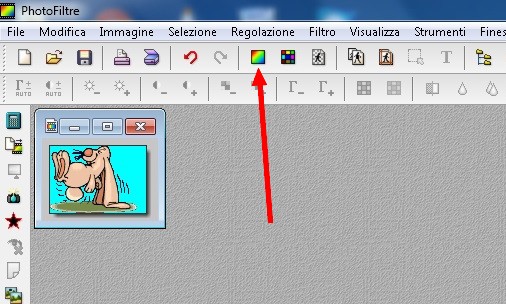
Se aprendo una gif in Photofiltre i vari pulsanti no son attivi generalmente vedrai colorata la casellina segnalata nell’immagine con la freccia rossa…Basta cliccarci sopra e vedrai che scompaiono i colori di quella casellina e tutti i pulsanti diventano attivi e in conseguenza puoi lavorare con quell’immagine come con qualsiasi altra. Questa spiegazione la trovavi in TUTORIALS PER CASO, così come altre che son utili per i piccoli problemi che uno si può trovare lavorando…
Questo è il modo più facile di procedere con le gifs, ma ovviamente si può sempre tramuttare la gif salvandola come immagine jpeg o aprire un documento nuovo copiaincollare sopra la tua gif e salvarlo come jpeg…
Spero che tutto sia risolto ora 🙂
Sol, grazie intanto per la tua pazienza 🙂
Dunque, procediamo con ordine: avevo già guardato in tut per caso, ma quel pulsante da me è già spento quando ho la gif nell’area di lavoro. In effetti potrei salvare l’immagine come jpeg, dare l’ombra e poi ridare la trasparenza. E’ un giro un po’ lungo, ma in mancanza d’altro si può fare. Non è una questione di vita o di morte e, in caso di bisogno, posso usare tranquillamente Paint Shop o Photoshop, ma il fatto è che, quando cerco di venire a capo di qualcosa non mollo finchè non ci riesco, ho la testa dura e non mi arrendo. Per questo ti ringrazio tantissimo, perchè sei sempre pronta a dare l’aiuto richiesto e magari per farlo sottrai a te stessa del tempo prezioso. Un grande GRAZIE e un bacione 🙂 🙂